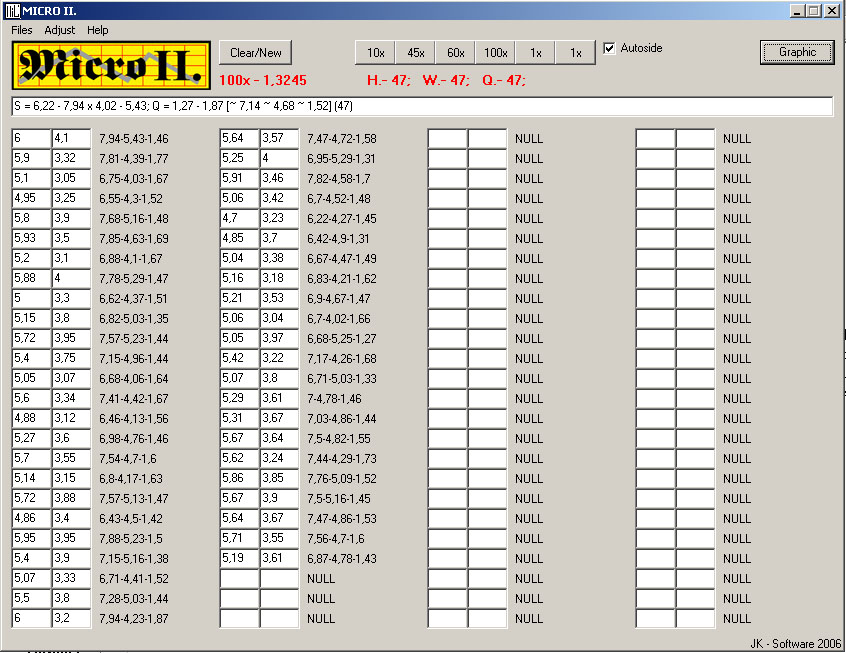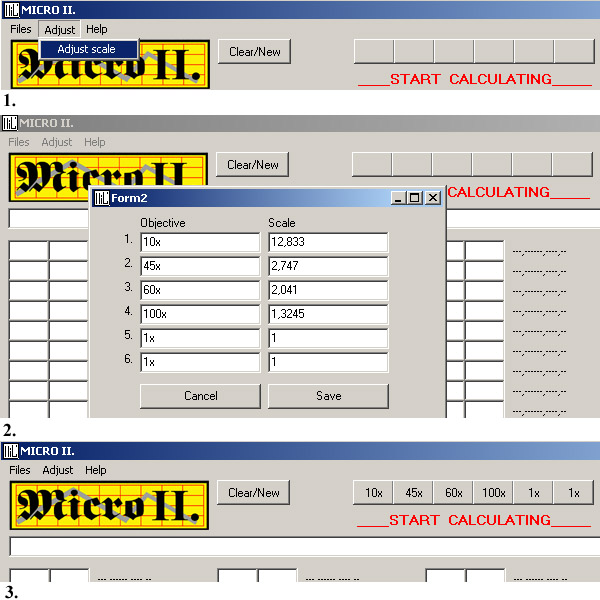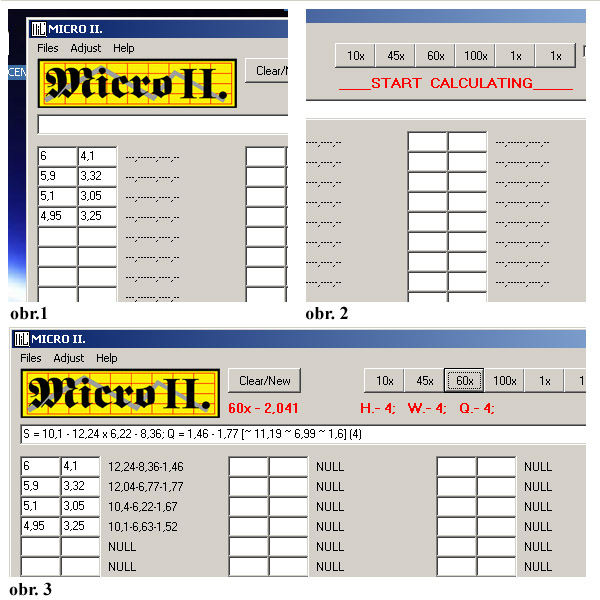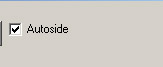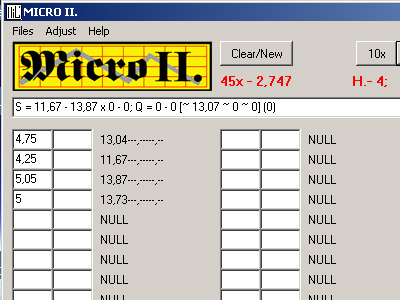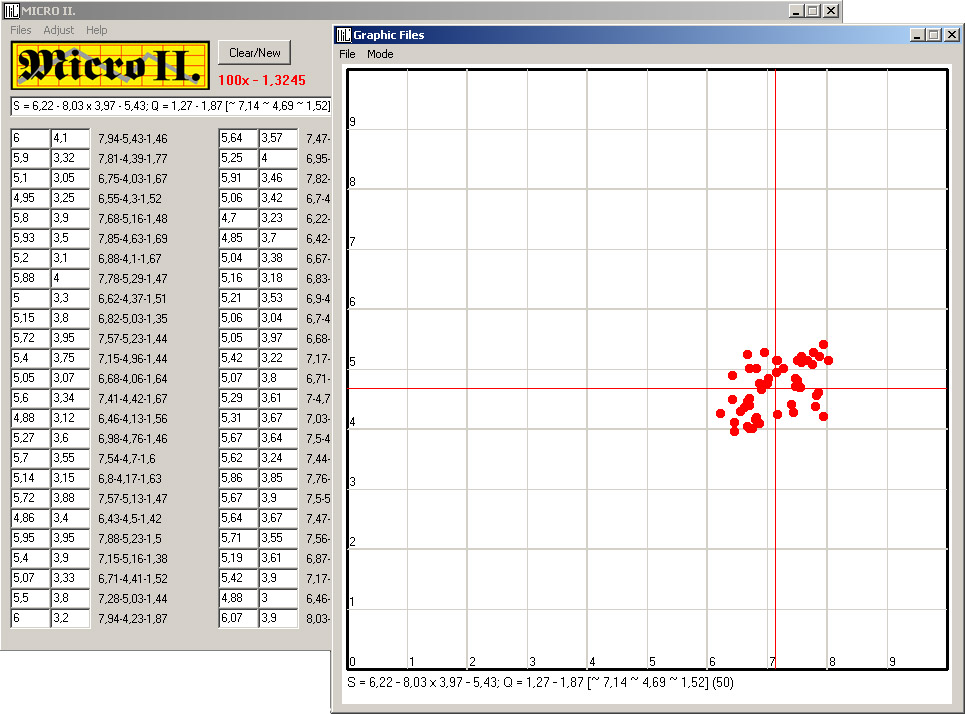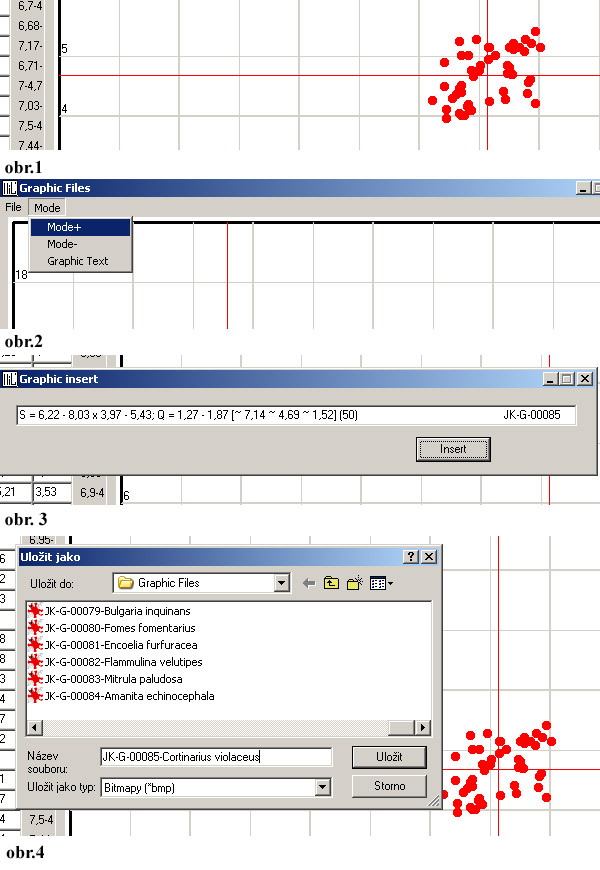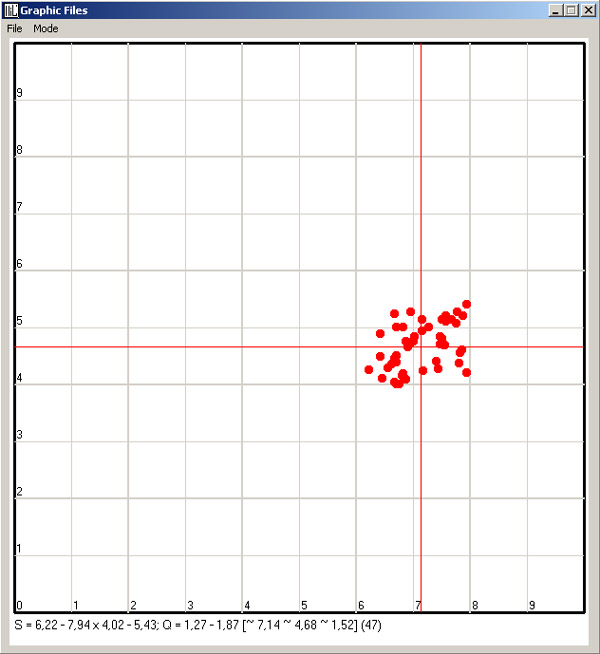
Program - MIKRO II.
Tento program slouží k přepočítávání měrných dílků mikroskopického okuláru na mikrometry, a vytvoření souhrných informací o měření a také následného vypracování grafického výsledku. Byl speciálně vytvořen pro použití při mikroskopování převážně v odvětní mykologie, ale jeho uplatnění je možné nalézt i v jiných podobných oblastech.
licence programu - freeware pro domácí použití
OS - Windows 1998, 2000, 2000XP atd.
výrobce - JK Software 2006
velikost Mikro*exe - 851 Kb.
instalace - kopírování souboru Mikro*exe
odinstalace - smazání souborů Mikro*exe + Mikro*ini
grafy typ - ...*bmp
graf velikost - 1 561 654 Kb
graf rozměr - 610 x 640 pix.
licence grafů - free
maximální počet objektivů - 6
maximální počet zadávaných hodnot - 2x100
velikosti výsledných pláten - 5 x 5, 10 x 10, 20 x 20, 40 x 40, 80 x 80, 160 x 160, 320 x 320, 640 x 640, 1280 x 1280